
Convertir JPG en Word à l’aide du SDK Java Cloud
Les images raster sont idéales pour l’édition de photos et la création de peintures numériques car elles sont compressées pour le stockage et optimisées pour le Web. Beaucoup de nos gadgets de la vie quotidienne, y compris les appareils photo numériques, les scanners optiques, etc. Désormais, les types de fichiers raster populaires incluent les images JPEG, PNG et GIF et dans cet article, nous allons discuter des détails sur la façon de convertir JPG en Word. La raison pour laquelle nous convertissons JPEG en Word est que nous pouvons avoir besoin de combiner une collection d’images JPG dans un seul document, puis de les stocker dans des archives officielles. Alors explorons les détails sur la façon de développer un convertisseur JPG vers Word à l’aide de Java Cloud SDK
- API de conversion JPG en Word
- Convertir JPG en Word en Java
- JPG vers DOC à l’aide des commandes cURL
API de conversion JPG en Word
Notre produit primé Aspose.Word Cloud est une API Low Code et une solution fiable offrant les capacités de créer, modifier et transformer des documents Word dans une variété de formats pris en charge. Si vous cherchez à implémenter des fonctionnalités de manipulation de documents Word dans une application Java, alors Aspose.Words Cloud SDK for Java est un choix incroyable. Ainsi, sans utiliser de logiciel ou d’automatisation MS Office, vous pouvez générer, éditer et convertir par programmation des documents MS Word dans le Cloud. Maintenant, pour commencer à utiliser le SDK, nous devons ajouter la référence du SDK Cloud dans notre projet. Veuillez donc ajouter les détails suivants dans pom.xml du projet de type de construction maven.
<repositories>
<repository>
<id>aspose-cloud</id>
<name>artifact.aspose-cloud-releases</name>
<url>http://artifact.aspose.cloud/repo</url>
</repository>
</repositories>
<dependencies>
<dependency>
<groupId>com.aspose</groupId>
<artifactId>aspose-words-cloud</artifactId>
<version>22.8.0</version>
</dependency>
</dependencies>
Pour utiliser le SDK, nous devons authentifier notre utilisateur avec Aspose Cloud. Donc, si vous n’avez pas de compte existant, veuillez créer un compte gratuit en utilisant une adresse e-mail valide. Connectez-vous ensuite à l’aide du compte nouvellement créé et recherchez/créez l’ID client et le secret client sur Cloud Dashboard. Ces informations sont requises à des fins d’authentification dans les sections suivantes.
Convertir JPG en Word en Java
Cette section explique les détails sur la façon dont nous pouvons développer un convertisseur JPG vers Word à l’aide de Java Cloud SDK. Veuillez suivre les instructions spécifiées ci-dessous.
- Tout d’abord, veuillez créer un objet d’objet WordsApi en fournissant ClientID et Client secret comme arguments
- Deuxièmement, créez un objet de CreateDocumentRequest qui nécessite le nom du nouveau document Word
- Troisièmement, créez un document Word vierge et téléchargez-le sur Cloud Storage à l’aide de la méthode createDocument(…)
- L’étape suivante consiste à créer un objet de DrawingObjectInsert afin que l’objet de dessin puisse être placé dans un document Word
- Définir la marge, les dimensions et les informations d’alignement pour l’objet de dessin
- Lire le fichier image du lecteur local dans ByteArray
- Créez maintenant un objet de InsertDrawingObjectRequest fournissant le nom du fichier Word d’entrée et les détails du nœud pour contenir l’objet de dessin
- Enfin, appelez la méthode insertDrawingObject(…) pour insérer l’objet Drawing dans le document Word et enregistrer la sortie dans Cloud Storage
// Pour plus d'extraits de code, veuillez https://github.com/aspose-words-cloud/aspose-words-cloud-java
try
{
// Obtenez ClientID et ClientSecret à partir de https://dashboard.aspose.cloud/
String clientId = "7ef10407-c1b7-43bd-9603-5ea9c6db83cd";
String clientSecret = "ba7cc4dc0c0478d7b508dd8ffa029845";
// créer un objet de WordsApi
// si baseUrl est null, WordsApi utilise par défaut https://api.aspose.cloud
WordsApi wordsApi = new WordsApi(clientId, clientSecret, null);
// créer une instance de nouveau document Word
CreateDocumentRequest createRequest = new CreateDocumentRequest("input.docx", null, null);
// créer un document Word vierge et enregistrer dans le stockage en nuage
wordsApi.createDocument(createRequest);
// créer un objet de dessin
DrawingObjectInsert requestDrawingObject = new DrawingObjectInsert();
// définir les informations de hauteur pour l'objet de dessin
requestDrawingObject.setHeight((double)0);
// définir les détails de la marge gauche pour l'objet de dessin
requestDrawingObject.setLeft((double)0);
// définir les détails de la marge supérieure pour l'objet de dessin
requestDrawingObject.setTop((double)0);
// définir les informations de largeur pour l'objet de dessin
requestDrawingObject.setWidth((double)0);
// définir l'alignement horizontal pour l'instance de dessin
requestDrawingObject.setRelativeHorizontalPosition(DrawingObjectInsert.RelativeHorizontalPositionEnum.MARGIN);
// définir l'alignement vertical pour l'instance de dessin
requestDrawingObject.setRelativeVerticalPosition(DrawingObjectInsert.RelativeVerticalPositionEnum.MARGIN);
// définir les détails du type d'habillage sur Inline
requestDrawingObject.setWrapType(DrawingObjectInsert.WrapTypeEnum.INLINE);
// lire l'image JPG d'entrée
byte[] requestImageFile = Files.readAllBytes(Paths.get("Tulips.jpg").toAbsolutePath());
// créer une instance de InsertDrawingObject définissant le nœud où l'objet de dessin sera placé
InsertDrawingObjectRequest request = new InsertDrawingObjectRequest("input.docx", requestDrawingObject,
requestImageFile, "sections/0", null, null, null, null, null, "Resultant.docx", null, null);
// insérer un objet de dessin contenant une image JPG dans un document Word
wordsApi.insertDrawingObject(request);
System.out.println("JPG to Word Conversion completed !");
}catch(Exception ex)
{
System.out.println(ex);
}
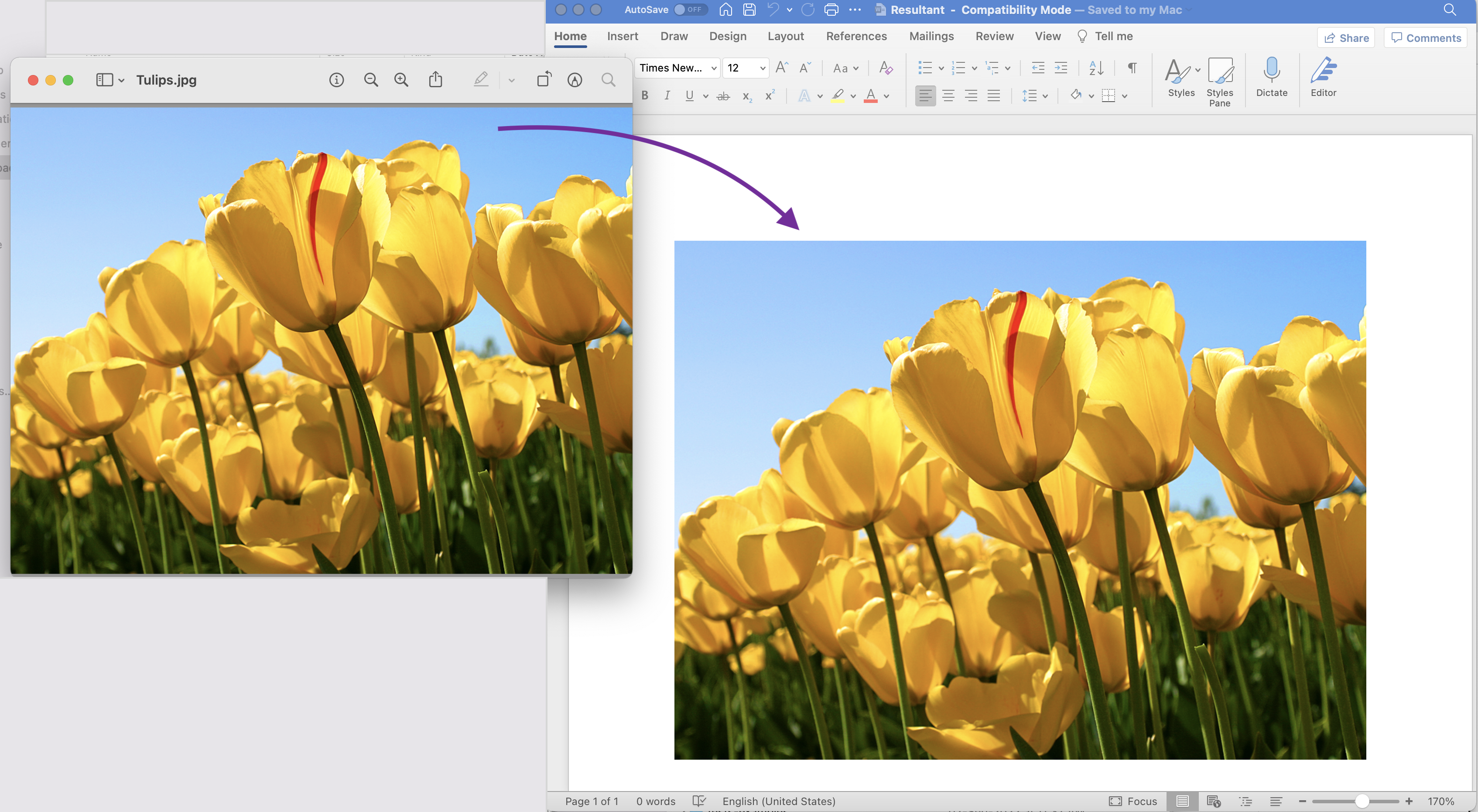
Image1 :- JPG vers Word Aperçu
Les exemples de fichiers utilisés dans l’exemple ci-dessus peuvent être téléchargés depuis Tulips.jpeg et Resultant.docx.
JPG vers DOC à l’aide des commandes cURL
Dans cette section, nous allons utiliser les commandes cURL pour convertir JPG en DOC. Nous utilisons les commandes cURL car elles nous permettent d’accéder aux API REST via un terminal de ligne de commande. Maintenant, comme condition préalable à cette approche, nous devons d’abord générer un jeton d’accès JWT (basé sur les informations d’identification du client) lors de l’exécution de la commande suivante.
curl -v "https://api.aspose.cloud/connect/token" \
-X POST \
-d "grant_type=client_credentials&client_id=bb959721-5780-4be6-be35-ff5c3a6aa4a2&client_secret=4d84d5f6584160cbd91dba1fe145db14" \
-H "Content-Type: application/x-www-form-urlencoded" \
-H "Accept: application/json"
Une fois que nous avons le jeton JWT, l’étape suivante consiste à créer un document Word vierge à l’aide de la commande suivante.
curl -v -X PUT "https://api.aspose.cloud/v4.0/words/create?fileName=input.docx" \
-H "accept: application/json" \
-H "Authorization: Bearer <JWT Token>"
Maintenant que le document Word vierge est généré, nous devons insérer un objet de dessin contenant une image JPG dans le fichier DOCX
curl -v -X POST "https://api.aspose.cloud/v4.0/words/input.docx/sections/0/drawingObjects?destFileName=resultant.docx" \
-H "accept: application/json" \
-H "Authorization: Bearer <JWT Token>" \
-H "Content-Type: multipart/form-data" \
-d {"drawingObject":"{ \"RelativeHorizontalPosition\": \"Margin\", \"Left\": 0, \"RelativeVerticalPosition\": \"Margin\", \"Top\": 0, \"Width\": 0, \"Height\": 0, \"WrapType\": \"Inline\"}","imageFile":{"Tulips.jpg"}}
Conclusion
Dans cet article, nous avons appris les détails pour convertir une image en mot à l’aide de Java Cloud SDK. Outre l’extrait de code, nous avons également exploré les options de conversion de JPG en DOC à l’aide des commandes cURL et de développement d’un convertisseur d’image en Word en ligne. Le produit Documentation est enrichi d’un éventail de sujets étonnants expliquant plus en détail les capacités de cette API. De plus, veuillez noter que tous nos SDK Cloud sont publiés sous licence MIT, vous pouvez donc envisager de télécharger le code source complet depuis GitHub et de le modifier selon vos besoins. En cas de problème, vous pouvez envisager de nous contacter pour une résolution rapide via le [forum de support produit] gratuit 9.
Articles Liés
Veuillez visiter les liens suivants pour en savoir plus sur :